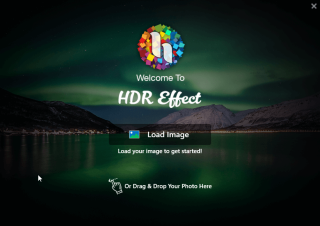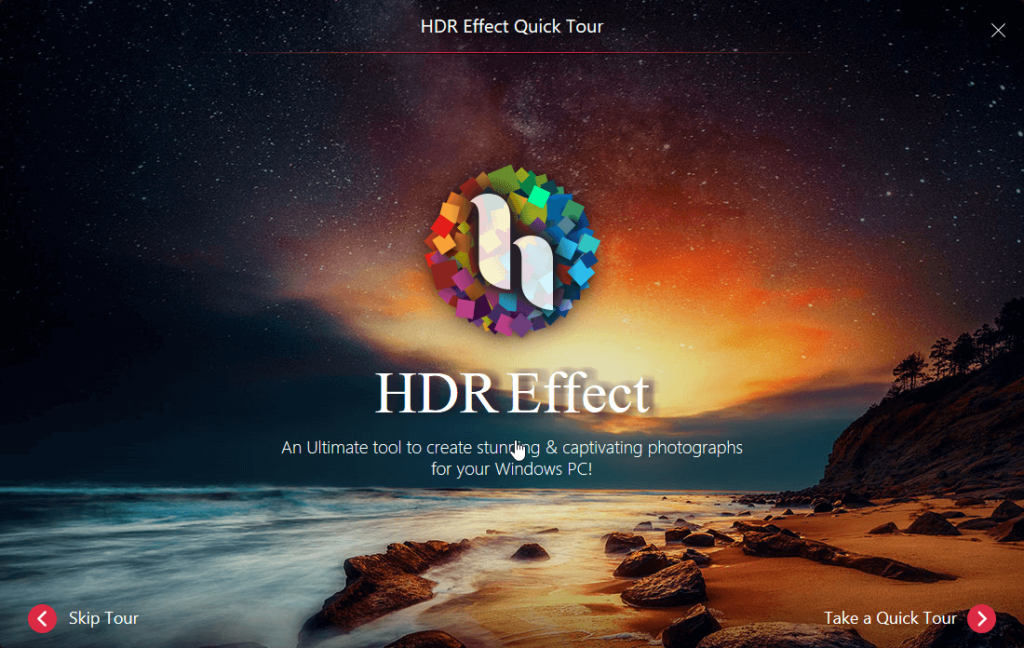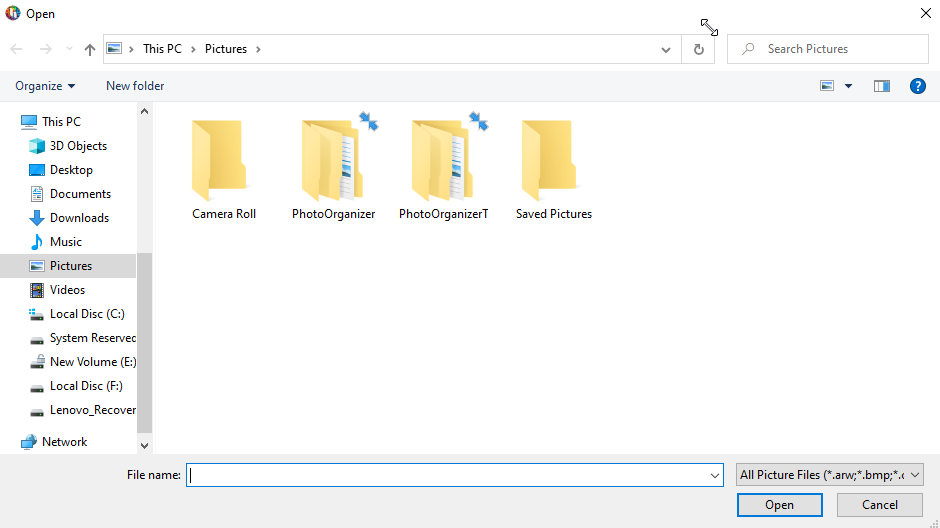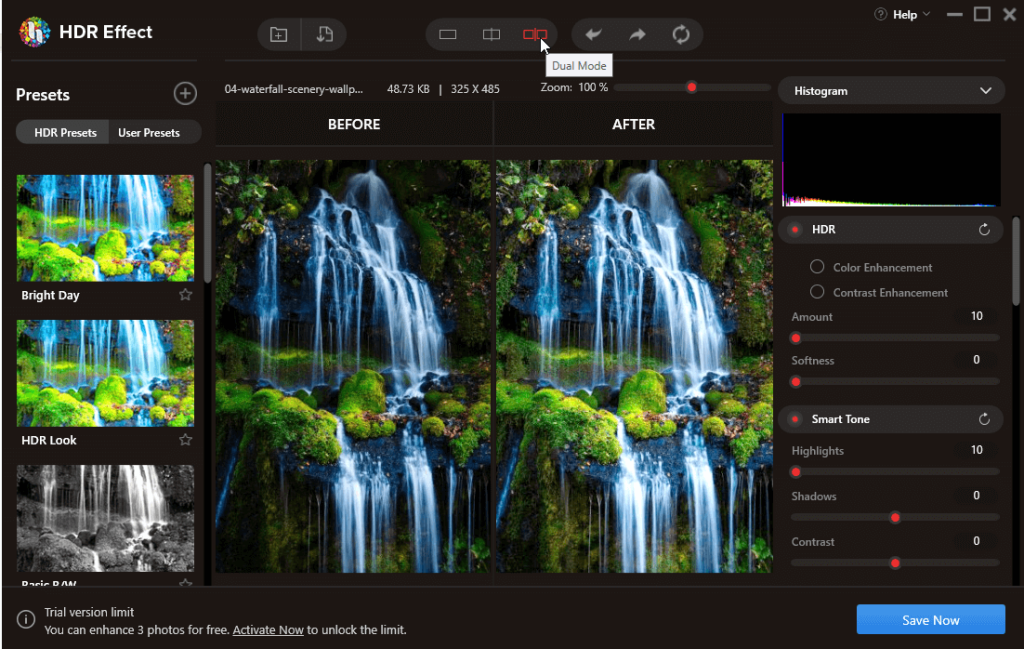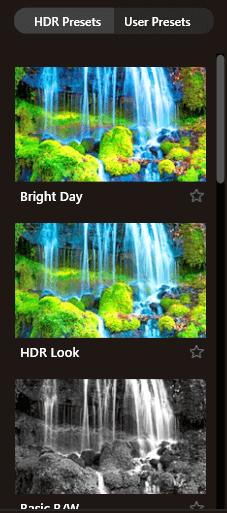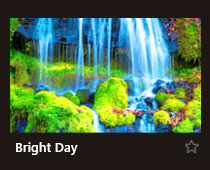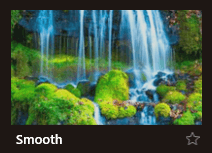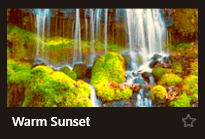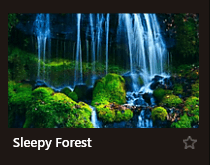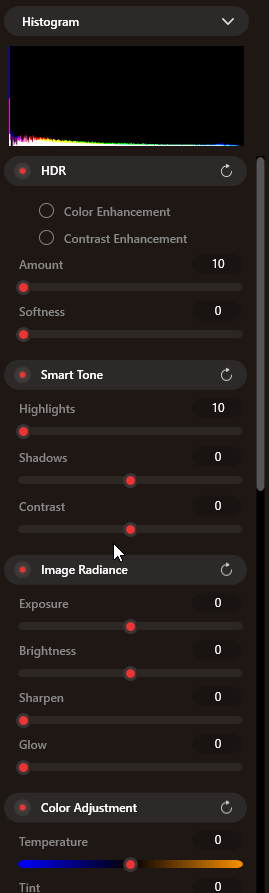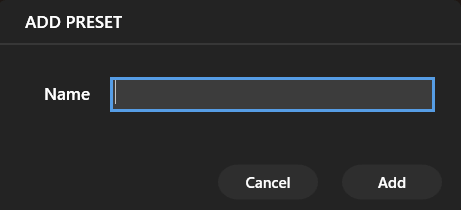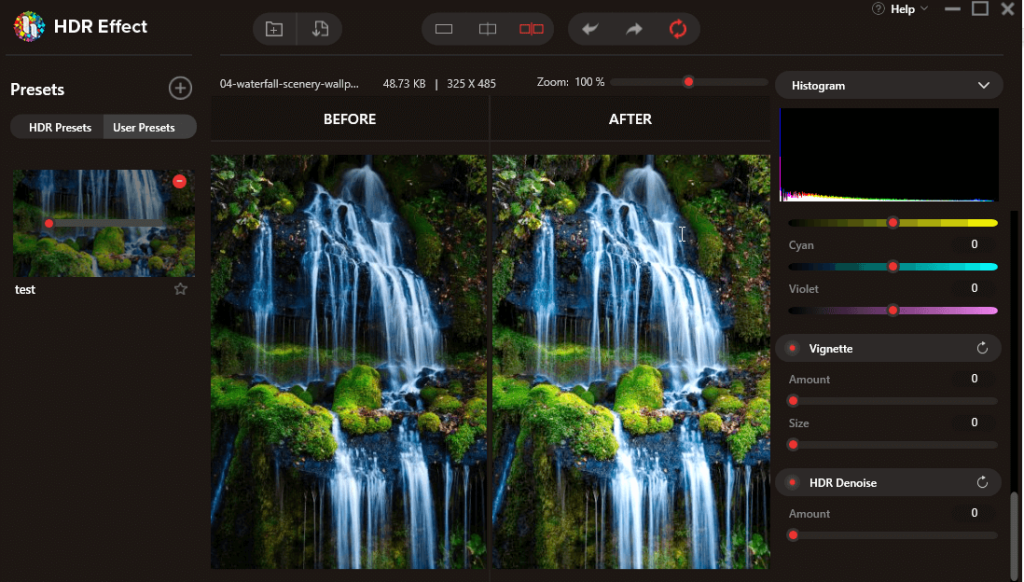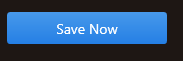Apakah Anda menyalahkan diri sendiri, ketika setelah menerapkan pengaturan yang tepat, Anda tidak mendapatkan klik yang diinginkan? Jika ya, percayalah, saya tahu perasaan itu, itu tidak bagus. Tetapi setelah menggunakan perangkat lunak luar biasa yang disebut Efek HDR, semuanya menjadi mudah.
Seperti namanya, alat ini membantu menciptakan efek HDR kontras tinggi. Artinya foto-foto yang dulu terlihat biasa-biasa saja tidak lagi terlihat sama. Dengan menggunakan alat ini, Anda dapat mendenoise gambar , menyesuaikan warna, mengubah nilai nada gambar, mengubah gambar dengan meningkatkan kontras HDR, meningkatkan luminositas, dan melakukan lebih banyak lagi. Yang terpenting, Anda dapat membuat preset pilihan Anda dan mendapatkan output HDR yang diharapkan.
Khawatir tentang foto RAW ? Apakah Anda dapat membuat perubahan pada mereka atau tidak? Jangan khawatir Efek HDR mendukung impor gambar RAW. Secara total, alat ini mendukung 30+ format gambar dan memungkinkan Anda menargetkan warna untuk memunculkan detail foto. Anda dapat memanipulasi warna pada gambar dan membuatnya terlihat seperti yang Anda inginkan.

Berharap sekarang semuanya masuk akal? Dan minatnya melonjak?
Jadi, apa yang Anda tunggu? Mari maju dan pelajari lebih lanjut tentang HDR dan cara menggunakan alat Efek HDR.
APA ITU HDR?
Singkatan dari High Dynamic Range (HDR) adalah cara untuk mempercantik gambar normal. Dengan kata sederhana, menggunakan perangkat lunak HDR khusus, Anda dapat membuat penyesuaian pada gambar dan dapat melihat semua cahaya di foto akhir. Ini akan membuat Anda merasa seperti sedang melepaskan momen yang ditangkap. Apalagi rasa kecewa yang Anda rasakan saat melihat foto yang keluar datar juga mudah diatasi.
Saat Anda menggunakan alat pemrosesan HDR, Anda mendapatkan gambar yang Anda bayangkan saat mengkliknya. Atau bisa dikatakan saat Anda berada di sana mengklik gambar tersebut. Mata manusia dapat melihat lebih dari satu bidikan, dan dengan Efek HDR di sisi Anda, Anda akan melihat bagaimana Anda dapat membuat pemandangan seindah saat Anda berada di sana.
Sulit mempercayai apa yang saya katakan?
Saya akan menunjukkan kepada Anda bagaimana ini bisa dilakukan. Ini sangat sederhana dan sangat mudah.
Bagaimana cara menggunakan Efek HDR untuk Denoise dan Mempercantik Gambar?
Catatan : Untuk tutorial ini, kami menjalankan alat ini di Windows. Namun, jika Anda adalah pengguna Mac, Anda juga dapat menggunakan Efek HDR. Alat ini kompatibel dengan Mac dan Windows. Langkah-langkahnya akan kurang lebih sama. Anda seharusnya tidak menghadapi masalah dengan itu.
Langkah 1 – SIAPKAN EDITOR FOTO PRIBADI ANDA DENGAN ALAT LUAR BIASA
Langkah pertama adalah mendapatkan software HDR Effect. Kompatibel dengan Windows dan Mac, perangkat lunak ini bekerja sangat baik untuk kedua pengguna.
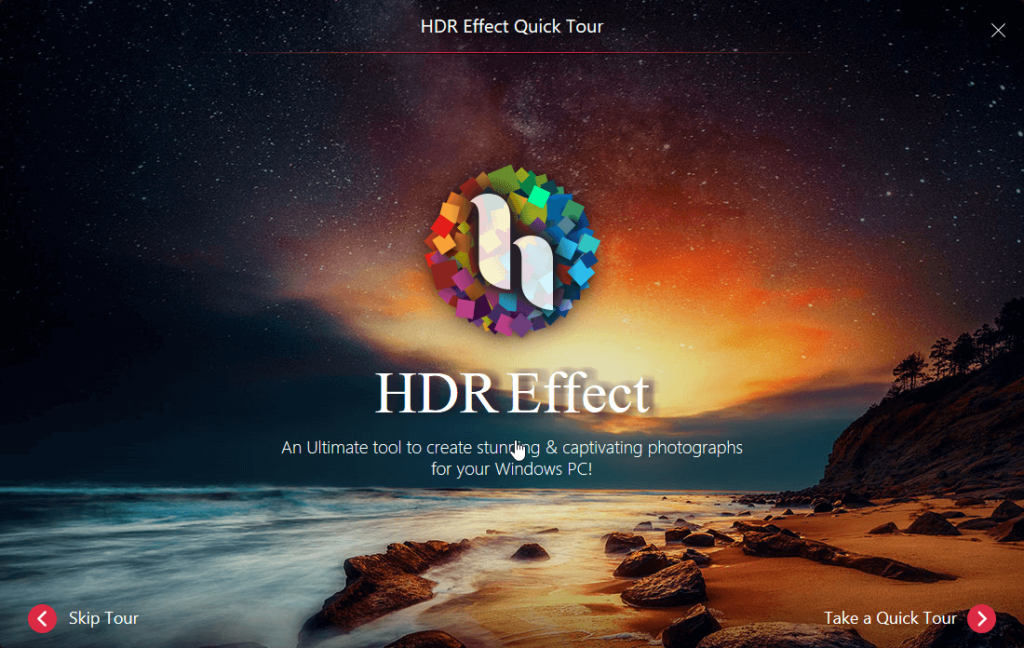

Untuk memahami alat ini, Anda dapat Mengikuti Tur Cepat atau jika Anda baik-baik saja tanpanya, klik Lewati Tur.
LANGKAH 2: SIAPKAN FOTO ANDA
Pada awalnya, ini adalah sesuatu yang saya tidak suka karena saya tidak dapat menambahkan lebih dari satu gambar sekaligus. Tapi kemudian, saya menemukan bahwa saya hanya bekerja pada satu gambar pada satu waktu. Jadi, itu sempurna.
Anda dapat menambahkan foto RAW, JPG , atau format gambar lain yang Anda inginkan. Foto RAW adalah format yang sekarang digunakan sebagian besar kamera dan orang-orang suka mengerjakannya.
Anda dapat memutuskan format foto yang ingin Anda kerjakan.
LANGKAH 3: IMPOR FOTO ANDA KE EFEK HDR
Sekarang kesenangan dimulai!
Gunakan Efek HDR untuk memuat file Anda. Klik Muat Gambar > telusuri ke lokasi tempat Anda menyimpan gambar.
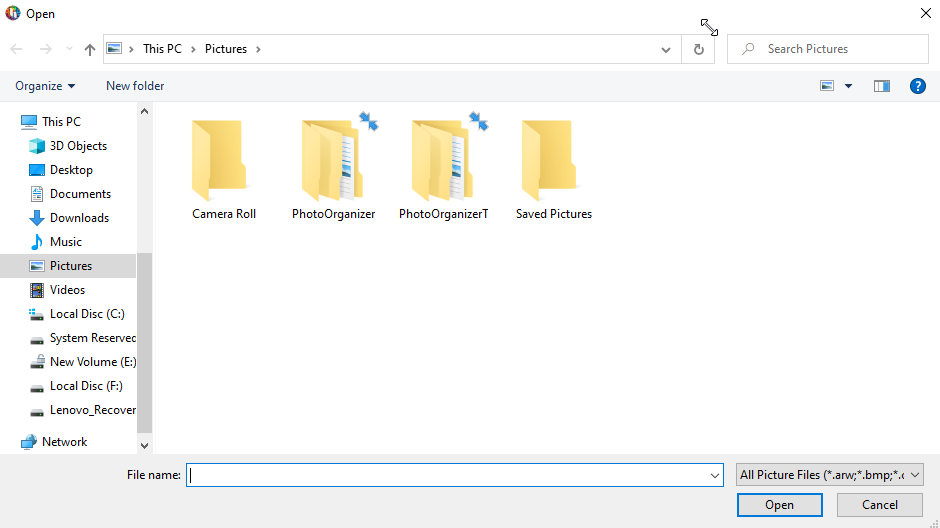
Tunggu hingga pemrosesan berlaku. Anda sekarang akan melihat gambar yang dimuat.

Langkah 4: Lihat Gambar
Efek HDR menawarkan 3 cara untuk melihat gambar yang diimpor. Secara default, Anda melihat gambar dalam mode split. Untuk mengubah tampilan, Anda hanya perlu mengklik ikon yang ada di bilah atas:
1. Mode Tunggal –
2. Mode Terpisah –
3. Mode Ganda –
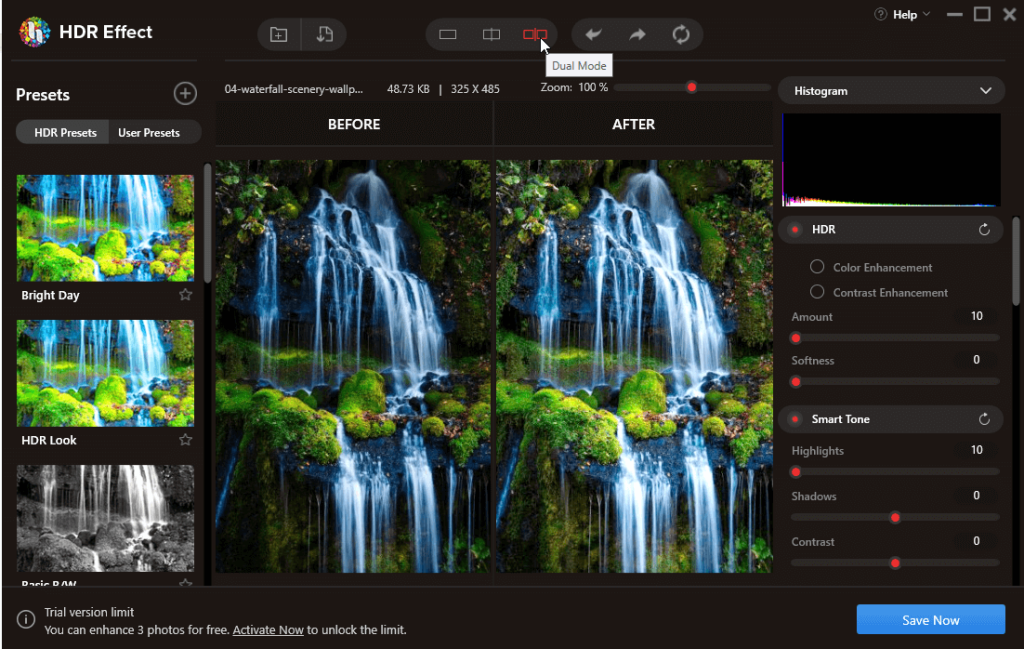
Anda dapat menggunakan mode apa pun. Kami merekomendasikan menggunakan Mode Split karena membantu menambahkan efek dengan mudah.
LANGKAH 5: MAINKAN DENGAN PRESET
Sekarang Anda dapat melihat gambar, sekarang saatnya untuk menambahkan beberapa efek dan membuatnya terlihat menakjubkan.
Untuk membuat perubahan, Anda dapat menggunakan HDR Presets atau mengatur User Presets dari panel kiri.
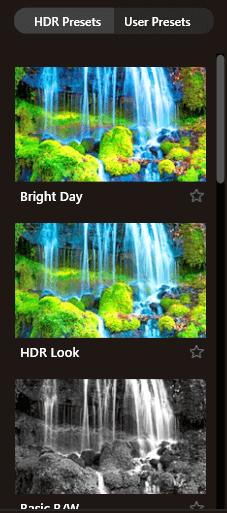
Menggunakan HDR Presets, Anda dapat membuat foto terlihat seperti ini:
Hari yang cerah
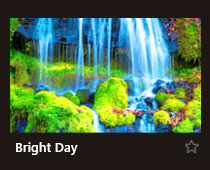
HDR
B/W Dasar
Hidup Realistis
Terperinci
Sinematik yang berapi-api
Halus
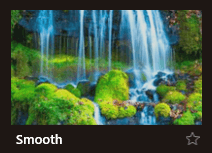
Matahari terbenam yang hangat
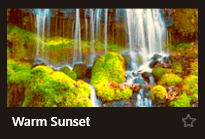
Hutan mengantuk
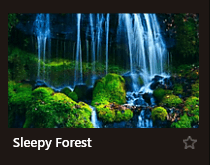
Cahaya Matahari Terbit
Jika Anda mengklik salah satu hadiah HDR, Anda akan dapat melihat bagaimana gambar akan terlihat setelah menerapkannya.
Sekarang jika ini tidak cukup, dan Anda ingin membuat lebih banyak perubahan, jangan khawatir, Efek HDR memiliki banyak hal untuk ditawarkan.
Pertama, izinkan saya memberi tahu Anda bahwa tidak ada yang benar atau salah. Setiap individu memiliki imajinasi dan preferensinya masing-masing, jadi jangan menghakimi atau kritis. Dari panel kanan, jika mau, Anda dapat memutuskan apakah ingin meningkatkan warna, menambahkan sorotan, menyesuaikan warna, atau apa.
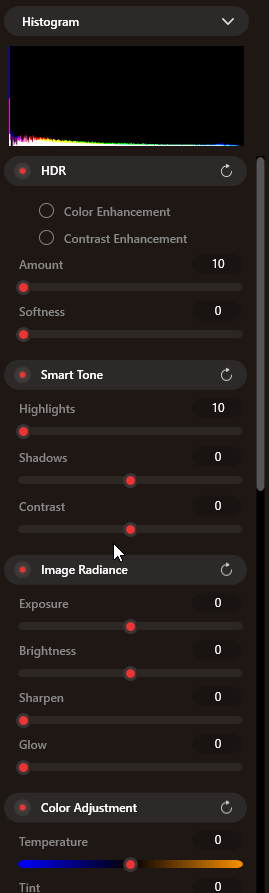
Berikut adalah catatan khusus Efek HDR menawarkan fungsionalitas untuk memperbesar dan memperkecil gambar. Ini membantu menambahkan detail menit ke gambar.
Preset sangat kuat dan membantu menjaga semuanya tetap sederhana. Ini berarti Anda tidak perlu melakukan perubahan apa pun secara manual. Namun, jika Anda ingin melakukan sesuatu, cara Anda dapat mengatur Preset Pengguna.

Untuk mengatur Preset Pengguna, klik ikon + dan klik Add Presets > beri nama pada preset.
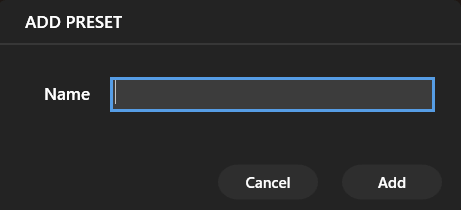
Klik Tambahkan
Setelah selesai, Anda akan melihat preset pengguna di panel kiri.
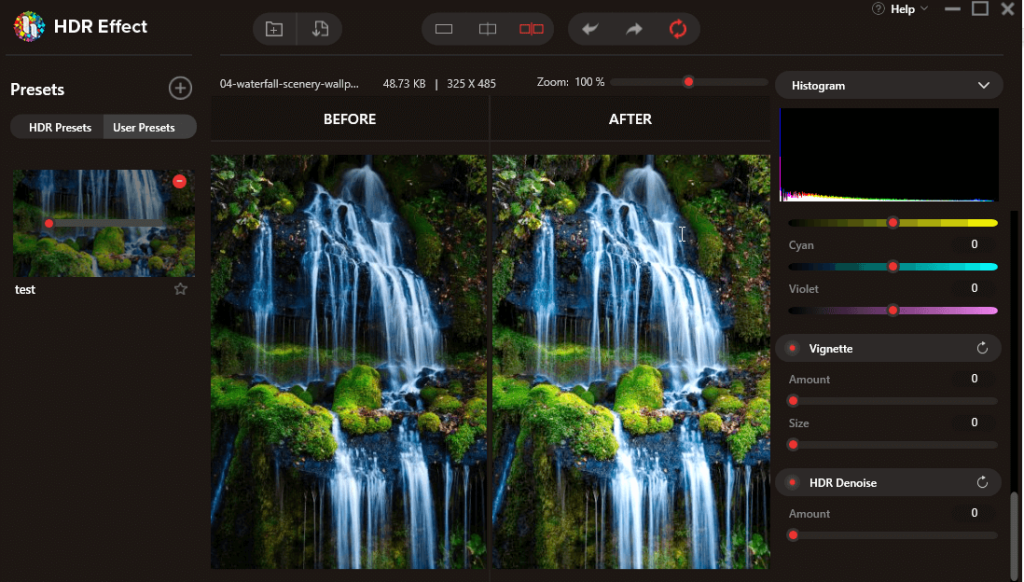
LANGKAH 6: SIMPAN PERUBAHAN
Setelah Anda membuat perubahan, dan puas dengan itu, klik Simpan Sekarang.
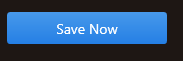
Jangan takut, Anda akan mendapatkan gambar dengan Efek HDR. Selain itu, dengan menggunakan opsi HDR Denoise Anda dapat menghapus piksel dari gambar dan mendapatkan lebih banyak kejelasan.
Ini dia, menggunakan efek sederhana ini Anda dapat membuat gambar yang menakjubkan dan juga menghilangkan noise dari gambar. Efek HDR seperti namanya adalah alat terbaik untuk membuat gambar tanpa cacat. Kami harap Anda menyukai informasi yang kami bagikan dan akan mencoba Efek HDR.
Bagikan pendapat Anda tentang pos di bagian komentar di bawah.